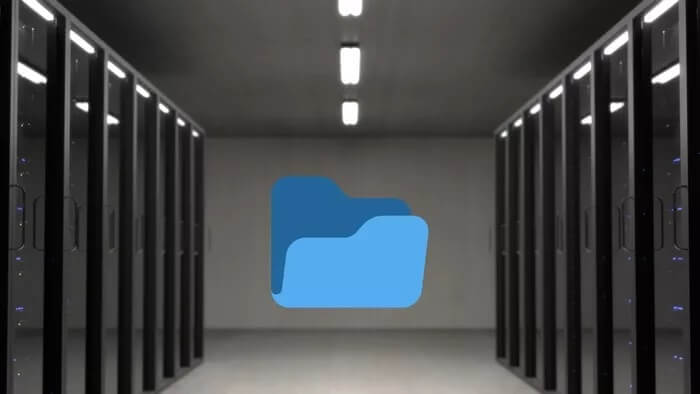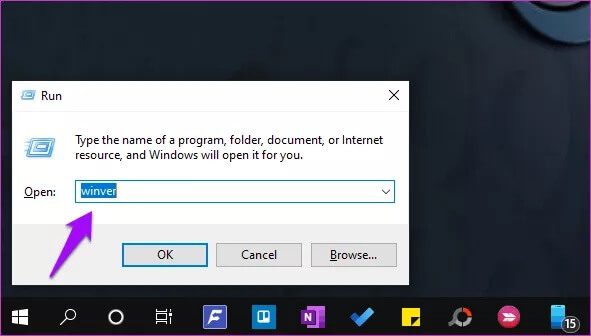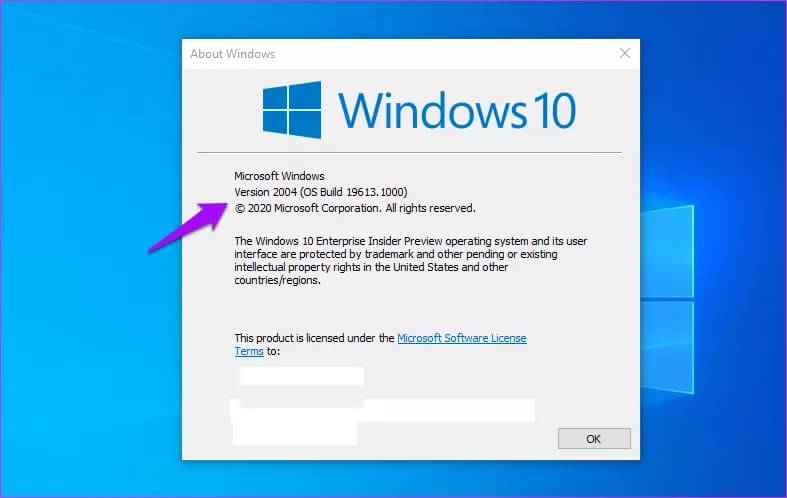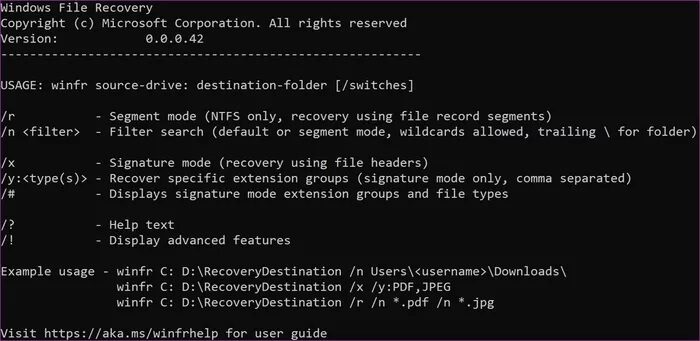Was ist das Microsoft Windows-Tool zur Wiederherstellung von Dateien und wie wird es verwendet?
Wann haben Sie das letzte Mal versehentlich eine Datei gelöscht und es sofort bereut? Es passiert mit jedem. Wir verlieren aus allen möglichen Gründen den Zugriff auf wichtige Dateien und Ordner und stellen dann eine komplizierte Frage. Wie kann man es wiederherstellen? Microsoft hat ein Windows File Recovery Tool veröffentlicht, um genau diese Frage zu beantworten. Jetzt fragen Sie sich vielleicht – was ist ein Windows-Dateiwiederherstellungstool? Wie es funktioniert?
Das Tool wurde kürzlich veröffentlicht und steht zum Download im Microsoft Store zur Verfügung. Es ist ein Befehlszeilentool, was bedeutet, dass Sie die Eingabeaufforderung verwenden müssen. Keine GUI (Graphical User Interface) bedeutet keine Menüs oder Schaltflächen zum Klicken. Es funktioniert sowohl auf internen als auch auf externen Speicherlaufwerken, was bedeutet, dass Sie auch gelöschte Dateien und Dokumente auf Flash- und externen Festplatten oder SSD wiederherstellen können.
Laden Sie die Windows-Dateiwiederherstellung herunter
Wir besprechen alles, was Sie über das Windows-Tool zur Dateiwiederherstellung wissen müssen, einschließlich einiger Beispiele.
Lasst uns beginnen.
Voraussetzungen
Es funktioniert nur auf Windows 10-Computern. Es gibt keine Unterstützung für ältere Versionen wie Windows 8 oder 7. Auch in Windows 10 muss Ihr PC aktualisiert werden, um zu erstellen 2004ار XNUMX oder höher, damit das Werkzeug funktioniert.
Wie überprüfen Sie Ihre Windows-Build-Version?
Drücken Sie die Windows-Taste + R, um die Eingabeaufforderung Ausführen zu öffnen, und geben Sie winver (eine Verknüpfung für Ihre Windows-Version) ein, bevor Sie die Eingabetaste drücken.
Dadurch wird ein Dialogfeld geöffnet, in dem Sie Ihre Windows-Version überprüfen können.
Suchparameter
Microsoft sagt, dass das Windows-Tool zur Dateiwiederherstellung auf allen Geräten funktioniert, einschließlich externer USB-Flash-Laufwerke, Festplatten und Speicherkarten.
Das Entwicklungsteam des Tools wurde entwickelt, um Dateien auch nach dem Löschen von Daten vom Laufwerk wiederherzustellen. Das ist wunderbar und verstörend zugleich. Obwohl ich froh bin, dass ich jetzt Dateien und Dokumente wiederherstellen kann, hatte ich keine Hoffnung auf Wiederherstellung. Ich mache mir Sorgen, dass es nicht gut ist, meine Festplatte vor dem Reinigen meines Laptops zu löschen. Jemand kann die Daten noch wiederherstellen.
Das Befehlszeilentool funktioniert auf NTFS-, FAT-, exFAT- und ReFS-Dateisystemen. Dies deckt alle beliebten ab und sollte für die meisten von uns ausreichen.
Darüber hinaus können Sie Dateien und Dokumente auch nach Name, Dateityp, Dateipfad und Schlüsselwörtern suchen.
Hinweis: Windows File Recovery funktioniert auf SD-Karten, Flash-Disks oder USB-Laufwerken mit <4 GB Speicher im FAT- und exFAT-Status. Im Fall von NTFS funktioniert es auf Flash-Laufwerken > 4 GB Speicher.
WIE WINDOWS DATEN LÖSCHEN
Lassen Sie mich Ihnen zeigen, wie Sie Daten oder Dateien unter Windows schnell verwalten. Alle Dateien, die Sie auf Ihrem Windows 10-PC löschen, werden in den Papierkorb verschoben. Während sie nur dort sitzen, belegen diese Dateien weiterhin Speicherplatz auf dem Laufwerk.
Beim Löschen einer Datei aus "PapierkorbEs wird immer noch nicht gelöscht, aber Windows markiert den/die Speicherplatz(e) als leer und bereit zum Speichern neuer Daten.
Wenn Sie neue Daten an derselben Stelle (Sektor) speichern oder speichern, werden die Dateien überschrieben. Dies macht es schwierig oder fast unmöglich, gelöschte Dateien wiederherzustellen, da sie in diesem Sektor nicht mehr verfügbar sind.
Tipp: Versuchen Sie, die Festplatte so wenig wie möglich zu verwenden und speichern Sie keine neuen Daten, bevor Sie die alte wiederherstellen. Sie möchten nicht versehentlich gelöschte Daten überschreiben.
VERWENDUNG DES WINDOWS-DATEI-WIEDERHERSTELLUNGS-TOOLS
Laden Sie es herunter und installieren Sie es wie jede andere App. Führen Sie es über das Startmenü mit Administratorrechten aus. Sie sollten die Eingabeaufforderung (CMD) mit einem schwarzen Hintergrund geöffnet sehen. Sie können auch PowerShell verwenden, wenn Sie wissen, wie das geht.
Es gibt drei Modi zum Wiederherstellen gelöschter Dateien:
- Standardmodus, der für kürzlich gelöschte Dateien im NTFS-System nützlich ist.
- Das Platzieren des Teils dauert länger, kann jedoch bei der Wiederherstellung alter gelöschter Dateien selbst von einem beschädigten oder formatierten Laufwerk helfen.
- Der Signaturmodus funktioniert auf NTFS-, FAT-, exFAT- und ReFS-Dateisystemen, ermöglicht die Suche nach Dateityp und ist auch für externe Laufwerke nützlich.
Sie sind sich nicht sicher, welchen Modus Sie verwenden sollen? Beginnen Sie mit der Standardeinstellung, bis Sie gefunden haben, wonach Sie suchen.
Microsoft sagt, dass ihr CMD-Tool auf SSDs funktioniert, aber die Wirkung kann durch die Funktionsweise von SSDs begrenzt sein. Mach dir keine Hoffnungen. Dateien werden normalerweise sofort auf SSDs gelöscht.
Hier ist die Hauptsache:
winfr Quelllaufwerk: Ziellaufwerk: / Schalter
Quell- und Ziellaufwerk müssen wie bei allen Dateiwiederherstellungsanwendungen getrennt sein. Die Quelle ist der Ort, aus dem die Datei gelöscht wurde, und der Zielort ist der Ort, an dem Sie die Datei speichern möchten. Alle wiederhergestellten Dateien werden in einem neuen Ordner „time_date and time“ gespeichert.
Geben Sie den folgenden Befehl ein, wenn Sie den Speicherort und den Namen der Datei kennen. Natürlich müssen Sie den genauen Benutzernamen und Dateinamen aus dem folgenden Befehl ersetzen.
winfr C: D: /n \Benutzer\Benutzername\Dokumente\Artikelname.docx
Drücken Sie „y“, um fortzufahren, wenn Sie dazu aufgefordert werden. Sie können den gesamten Ordner auf diese Weise wiederherstellen. Beachten Sie den umgekehrten Schrägstrich am Ende des Ordnernamens.
winfr C: D: /n \Benutzer\Benutzername\Dokumente\
Hier sind einige Segmentmodusbefehle, die den Befehl /r vor /n enthalten, wie oben im Standardmodus gezeigt. Sie können alle JPEG-Bilder und DOCX-Dokumentdateien gleichzeitig wiederherstellen, indem Sie den Platzhalter * anstelle des Dateinamens verwenden.
winfr C:D: /r /n *.jpeg /n *.docx
Unten sehen Sie ein Beispiel für die Verwendung von Schlüsselwörtern im Split-Modus.
winfr C: D: /r /n *Inventar*
Der Signaturmodus wird durch den Befehl / x / y angezeigt.
Versuchen wir, PDF- und PNG-Dateien wiederherzustellen.
winfr C:D: /x /y:pdf,png
Sie sind sich nicht sicher, welche Dateitypen unterstützt werden? Führen Sie den folgenden Befehl aus, um dies herauszufinden.
winfr / #
Microsoft hat weitere Befehle freigegeben Das offizielle Support-Dokument, das Sie auschecken können.
Statuswiederherstellung
Das Microsoft Recovery Tool ist für viele Windows-Benutzer wie ein Segen. Es ist einfach zu bedienen, wenn Sie wissen, wie man die Eingabeaufforderung verwendet, was ohnehin nicht schwierig ist. Viele Benutzer können sicherlich mit einer grafischen Benutzeroberfläche auskommen. Außerdem sollte es auf jeder Kopie von Windows 10 zusammen mit der gesamten Bloatware, die Microsoft sammelt, vorinstalliert sein. Dies ist ein nützliches Werkzeug und verdient einen Platz. Andernfalls werden die meisten Benutzer es nie herausfinden, es sei denn, sie stoßen auf Probleme.